
Арес Визард је популаран и најомиљенији додатак за апликацију Коди. Да ли Арес Визард не ради на вашој апликацији Коди? Ако се осећате збуњено и тражите одговоре да решите проблеме са вашим омиљеним чаробњаком Коди Арес, прочитајте чланак до краја. Као бонус, одељак наводи најбољу алтернативу Арес чаробњаку.

Преглед садржаја
Како да поправите чаробњак Коди Арес који не ради у оперативном систему Виндовс 10
Могући узроци проблема у чаробњаку Коди Арес наведени су у наставку у овом одељку. Дакле, ако имате проблема са коришћењем Арес чаробњака, то може бити због неког од следећих разлога.
-
Застарела Коди апликација: Ако је Коди апликација инсталирана на вашем рачунару застарела или је старија верзија, Арес Чаробњак можда неће радити на вашој Коди апликацији.
-
Нестабилна интернет веза: Неопходно је имати активну и стабилну интернет везу док стримујете у апликацији Коди. Ако интернет веза варира, можда нећете моћи да користите Арес чаробњак.
-
Ограничени приступ мрежи: Ваши добављачи интернет услуга могу ограничити неке додатке у вашој апликацији Коди. Ово је можда пореметило функционисање Арес чаробњака на вашој апликацији Коди.
-
Оштећен Арес Чаробњак: Ако је Арес Чаробњак који сте инсталирали на своју Коди апликацију оштећен, можда нећете моћи да користите спремиште. Чаробњак је можда постао оштећен ако је верзија спремишта забрањена или застарела.
-
Оштећена Коди апликација: Ако је Коди апликација оштећена, можда неће подржавати никакво стримовање додатака. Апликација је можда постала оштећена током процеса инсталације или због неовлашћених додатака или складишта трећих страна.
Арес Чаробњак је једном смењен због правних проблема. Али то је било привремено. Арес Визард се сада вратио са својим невероватним карактеристикама. Добро ради на свим уређајима које подржава Коди. Ако се суочавате са било каквим проблемима са Арес Визард-ом, следите доле наведене методе да бисте их решили.
Основни кораци за решавање проблема
Покушајте да користите основне методе за решавање проблема да бисте решили проблем на рачунару. Ако постоје одређени проблеми у коришћењу Арес чаробњака, они се морају решити током примене ових метода.
1. Проверите статус сервера: Понекад сервер за додатке на Арес чаробњаку можда не ради због проблема са одржавањем. Ако сервер не ради, можда нећете моћи да стримујете ни на једном од додатака. Можете да проверите на мрежи користећи било коју веб локацију, као што је Да ли тренутно није у реду. Ако је проблем са сервером, можда ћете морати да сачекате неко време.
2: Користите ВПН (виртуелна приватна мрежа): Као што је наведено као узрок проблема, Арес чаробњак можда неће радити ако га ваш ИСП блокира. Можете покушати да инсталирате било коју од ВПН услуга на свој рачунар. Проверите да ли можете да стримујете у апликацији Коди са својим ВПН-ом. Ово би вам такође помогло да заобиђете проблеме са ауторским правима и нелегално стриминг. Прочитајте наш водич о томе како да подесите ВПН на Виндовс 10.
Метод 1: Ажурирајте Коди
Арес Визард можда неће радити у старијој верзији апликације Коди. Ажурирање Кодија такође може помоћи у решавању проблема са Арес Визард-ом. Пратите доле наведене кораке.
1. Притисните тастер Виндовс, откуцајте Коди и кликните на Отвори.
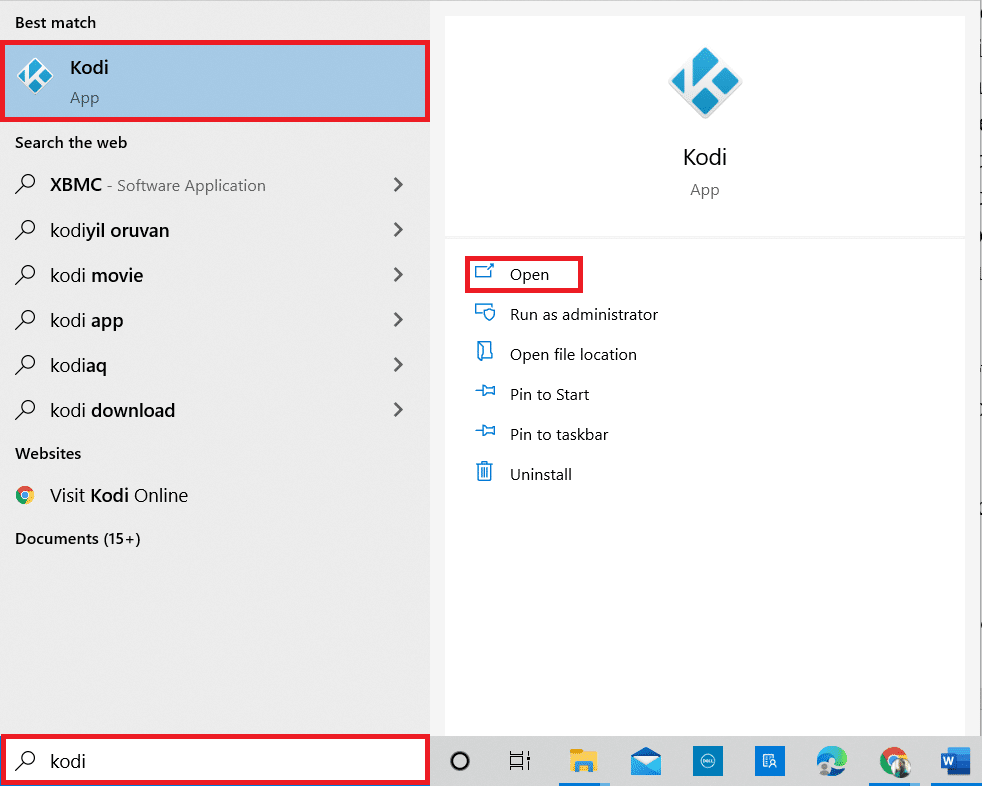
2. На почетној страници кликните на Додаци.
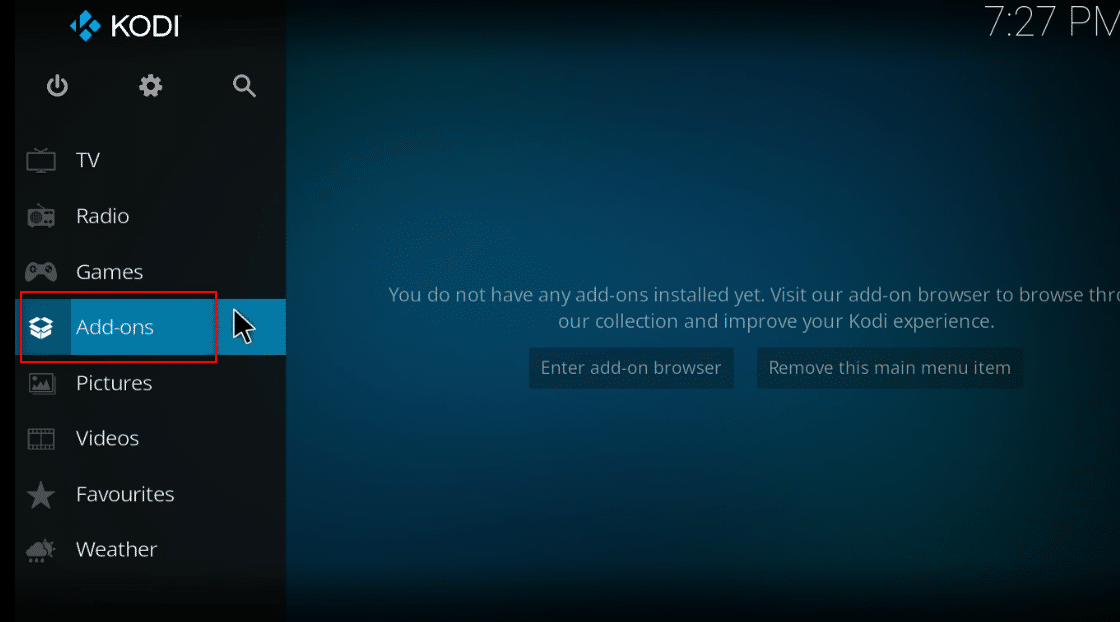
3. Кликните на икону отвореног оквира на врху.
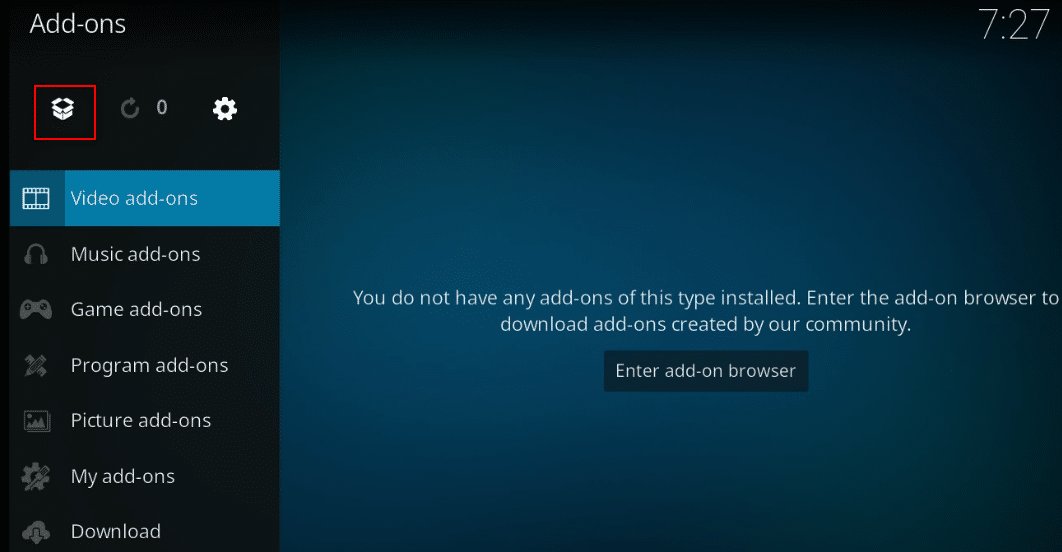
4. Поставите курсор преко леве стране екрана. Појављује се мени.
5. Кликните на опцију Провери ажурирања.
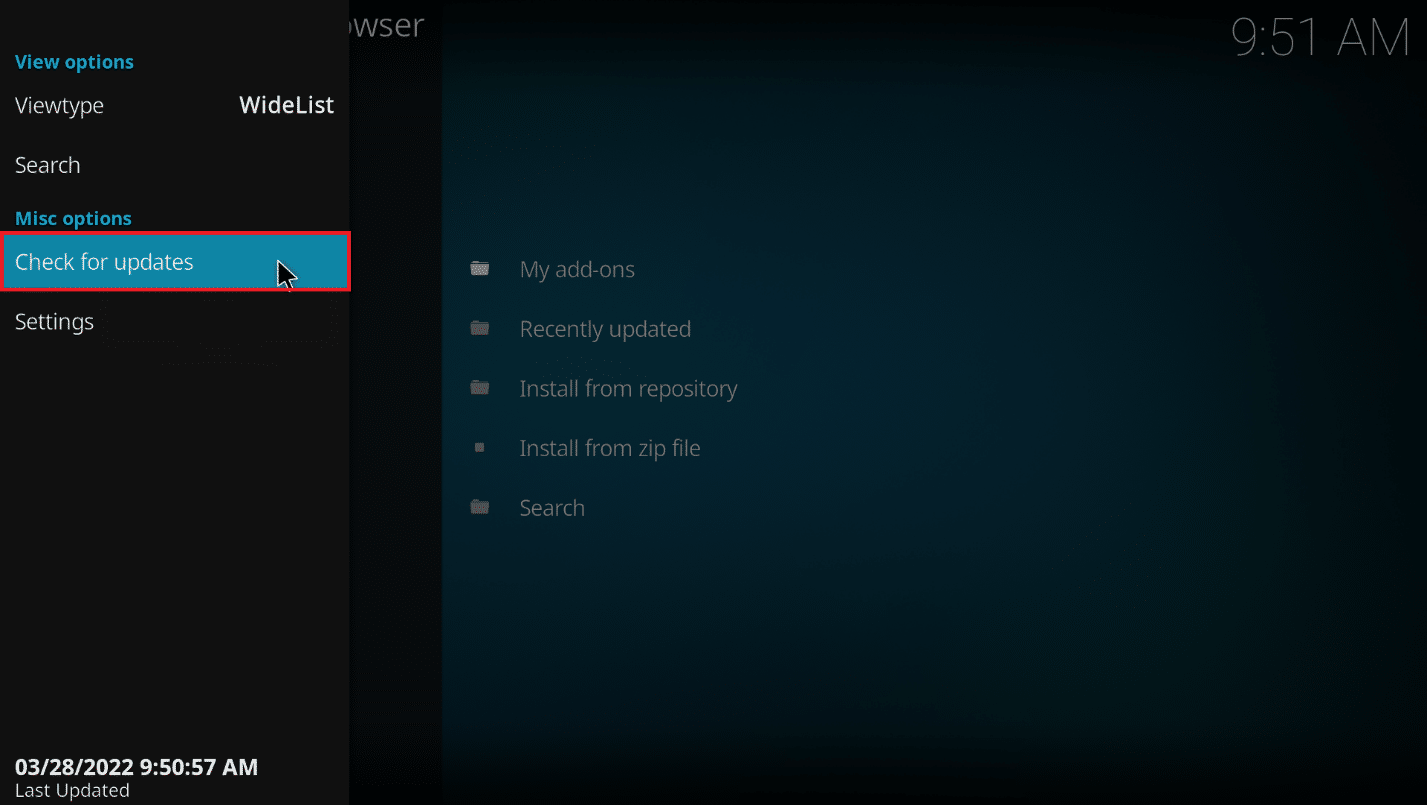
Метод 2: Обришите кеш у додатку Арес чаробњака
Кеш датотеке вам помажу да преузмете информације о коришћењу одређеног канала у додацима. Међутим, они могу успорити ваше стриминг. Можете обрисати кеш датотеке користећи метод описан овде.
1. Отворите апликацију Коди као што је урађено раније.
2. Кликните на Додаци у левом окну.
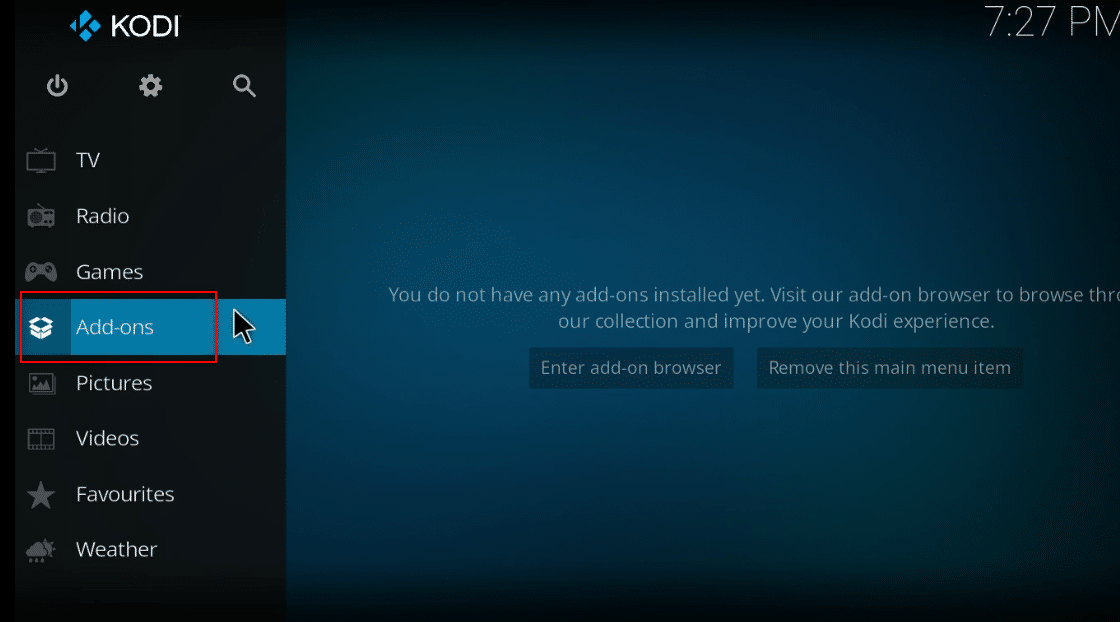
3. Кликните на опцију Моји додаци на листи.
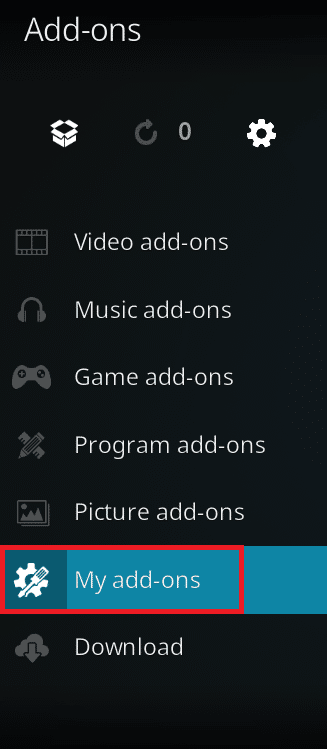
4. Изаберите било који од додатака у спремишту Арес чаробњака. На пример, Егзодус
5. Изаберите опцију Алати у следећем прозору.
6. Изаберите опцију ЕКСОДУС: Цлеар цацхе и кликните на дугме ОК у прозору за потврду.
Напомена: Овај метод ће ресетовати ваша подешавања за додатак на подразумевану поставку.
7. На крају, поново покрените апликацију Коди на рачунару.
Метод 3: Избришите датотеку дневника Коди
Коди датотека евиденције је текстуални документ који наводи све операције које Коди апликација обавља у позадини. Садржи информације о додацима и спремиштима у апликацији Коди. Можете да избришете ову датотеку и поново покренете апликацију Коди да бисте решили проблем који Коди Арес чаробњак не ради.
1. Притисните тастере Виндовс + Р истовремено да бисте отворили оквир за дијалог Покрени.
2. Унесите термин %аппдата% и кликните на дугме ОК да бисте отворили фасциклу АппДата.
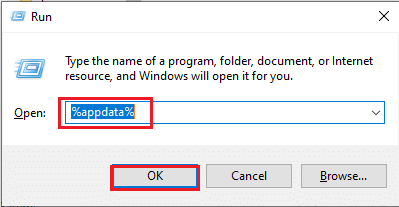
3. Двапут кликните на фасциклу Коди.
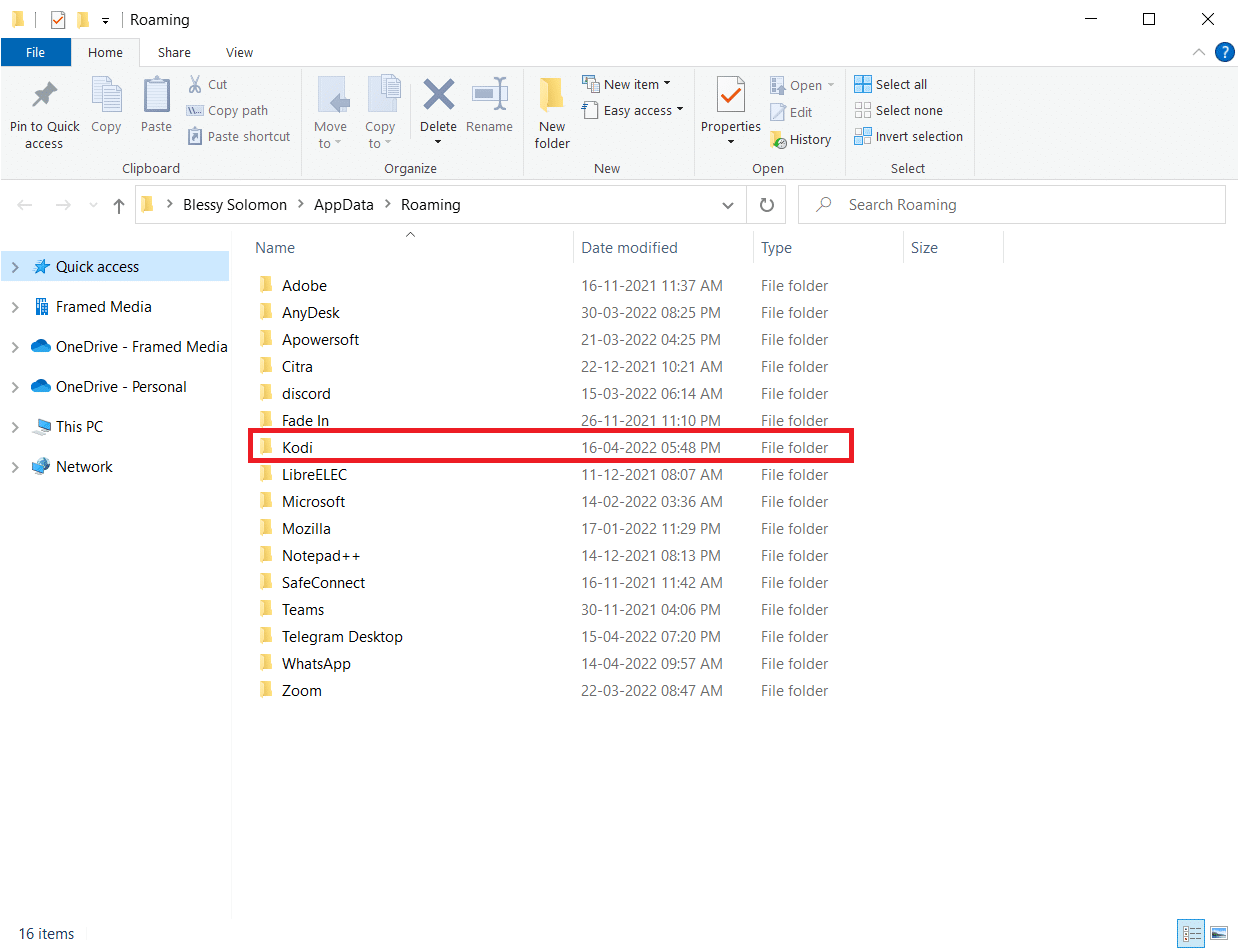
4. Избришите Коди датотеке евиденције или текстуалне документе у фасцикли.
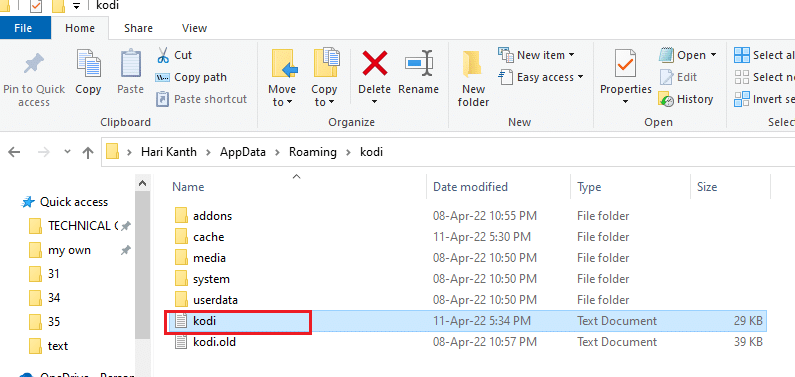
Метод 4: Онемогућите аутоматска ажурирања за додатак
Аутоматска ажурирања вам омогућавају да инсталирате ажурирања за додатке на вашу Коди апликацију без да се то од вас затражи. Иако би ово могло бити корисно, ако у вашој апликацији Коди постоји много додатака, можда ћете морати да искључите ову поставку. Пратите доле наведене кораке.
1. Отворите апликацију Коди на свом уређају као што сте раније урадили.
2. Кликните на дугме Систем означено иконом зупчаника.
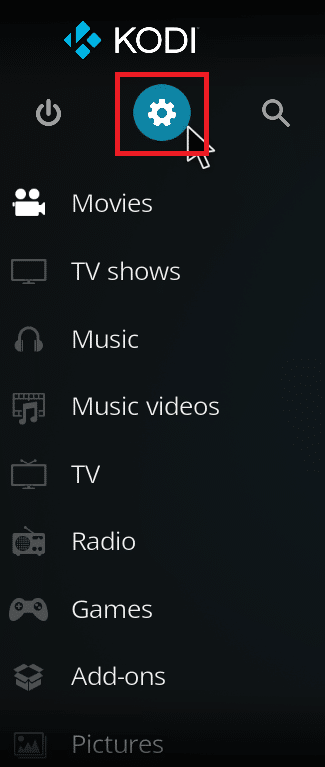
3. Кликните на опцију Систем у одељку Подешавања у прозору.
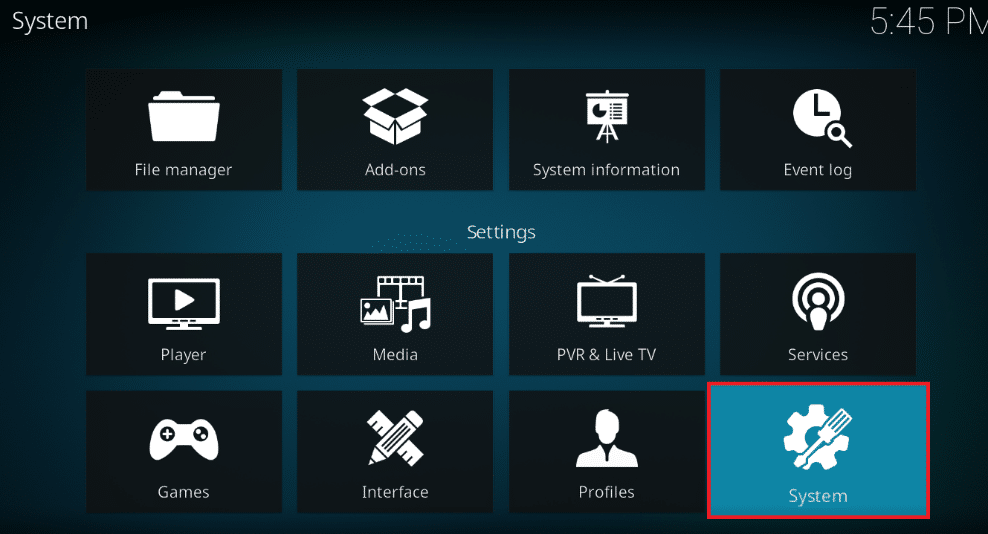
4. Кликните на икону зупчаника у доњем левом углу прозора док се не промени у поставку Експерт.
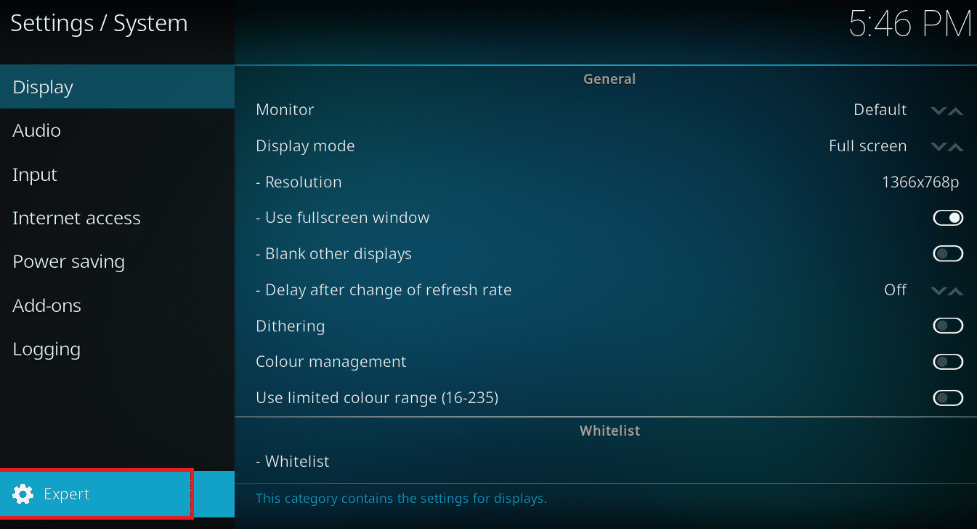
5. Кликните на картицу Додаци у левом окну и кликните на опцију Ажурирања.
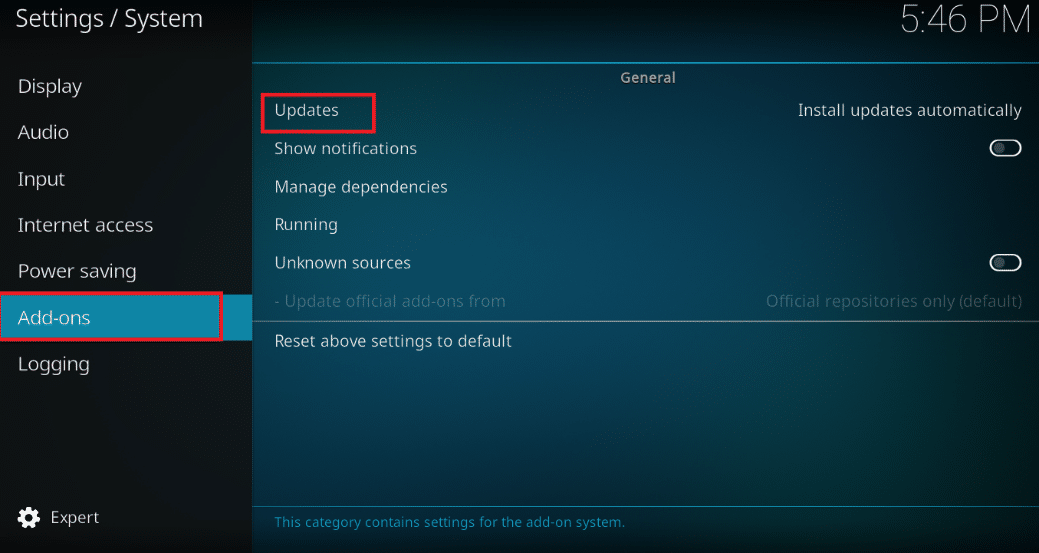
6. У прозору Ажурирања изаберите опцију Обавести, али немојте инсталирати ажурирања да бисте онемогућили аутоматска ажурирања.
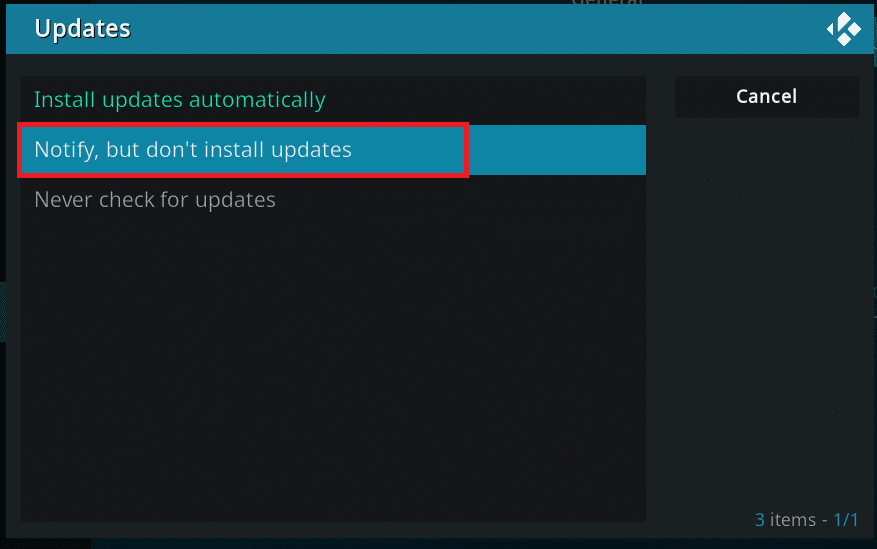
Метод 5: Поново инсталирајте додатак Арес чаробњака
Ако је ваш Арес чаробњак оштећен, размислите о поновној инсталацији Арес чаробњака. Да бисте то урадили, морате да деинсталирате Арес чаробњак на вашој апликацији Коди, а затим покушајте да поново инсталирате Арес чаробњак.
1. Покрените апликацију Коди на свом уређају као што сте раније урадили.
2. Кликните на Додаци.
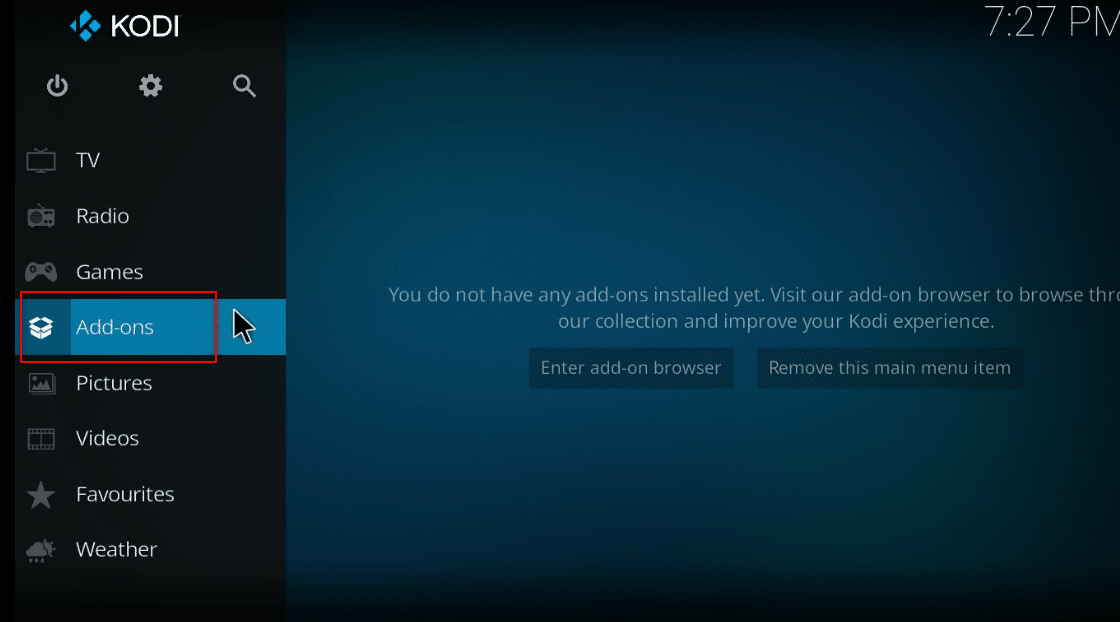
3. Затим кликните на Моји додаци у следећем прозору.
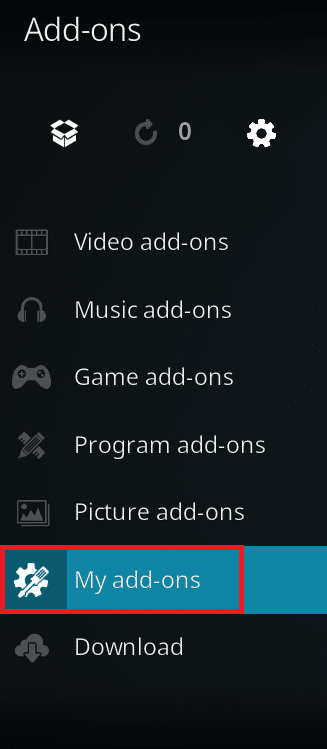
4. Изаберите опцију Све на листи.
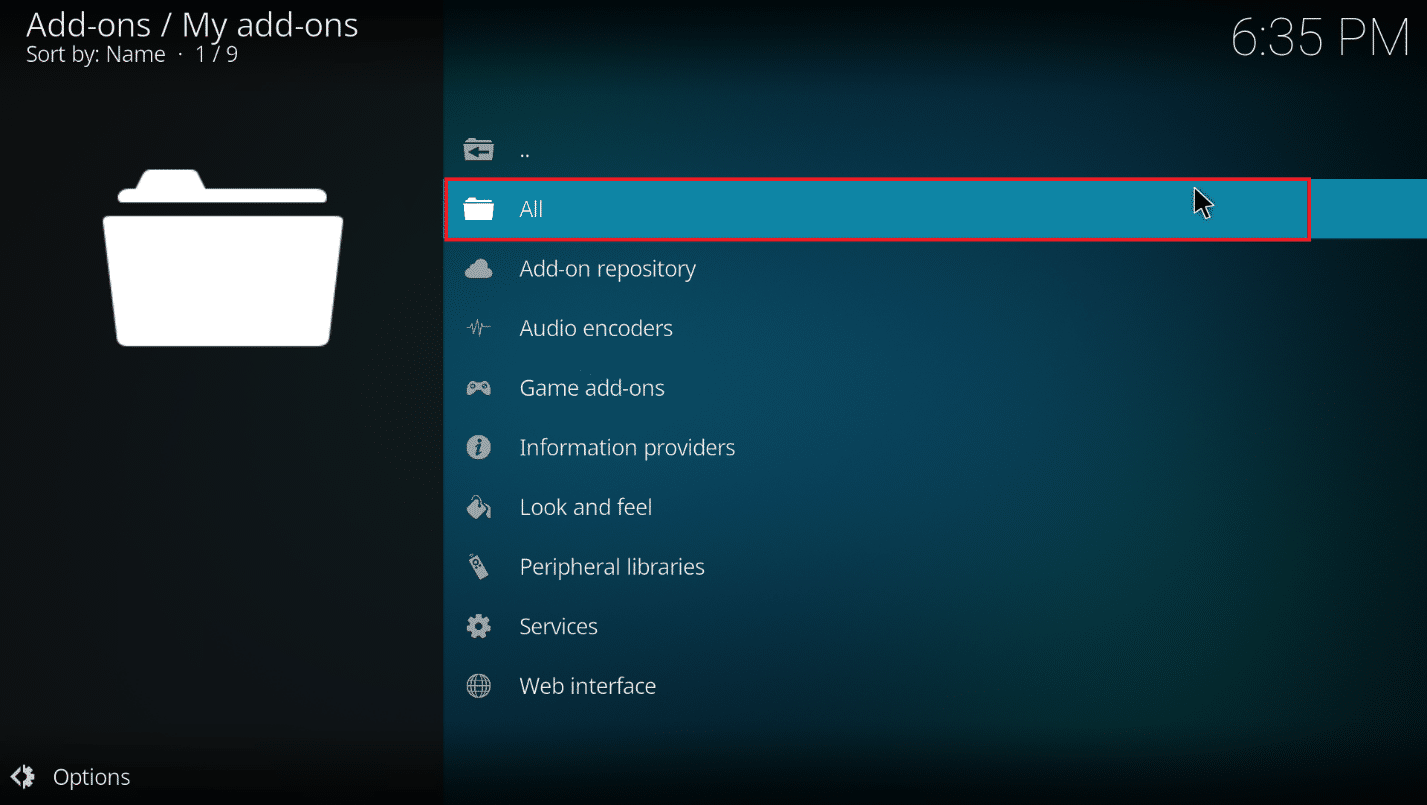
5. Померите се и кликните на додатке чаробњака Арес.
6. Кликните на дугме Деинсталирај да бисте деинсталирали додатак Арес Визард.

7. Сада поново инсталирајте Арес Визард користећи везу дату овде као зип датотеку.
Напомена: Ако имате проблема са инсталирањем додатка, прочитајте наш водич о томе како да инсталирате додатке треће стране.
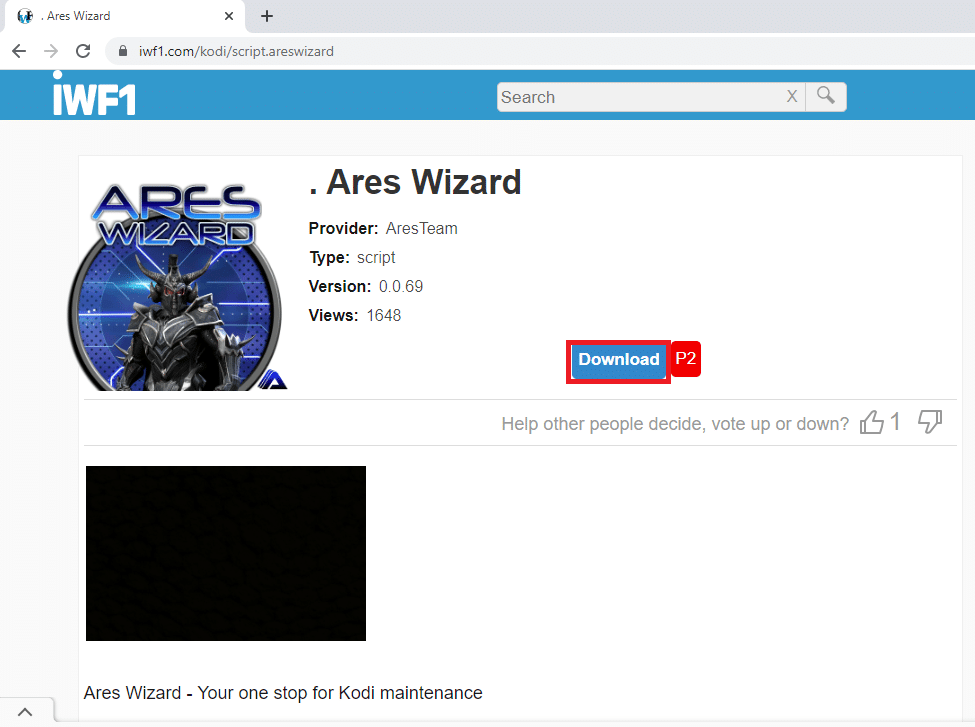
Метод 6: Поново инсталирајте Коди апликацију
Ако је ваша Коди апликација застарела или оштећена, морате да деинсталирате Коди апликацију и затим је поново инсталирате на рачунар. Следите кораке као последње средство да поново инсталирате апликацију Коди да бисте поправили да Коди Арес чаробњак не ради.
1. Притисните тастере Виндовс + И заједно да бисте отворили апликацију Подешавања.
2. Кликните на опцију Аппс у приказаном менију.
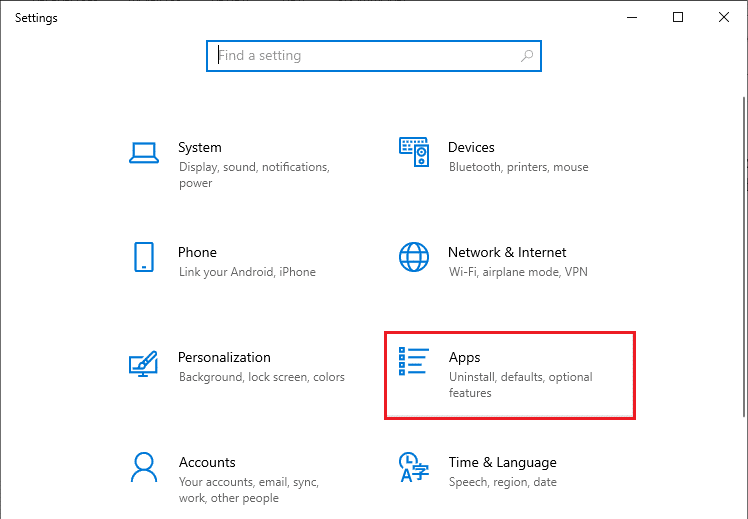
3. Померите се надоле и кликните на апликацију Коди.
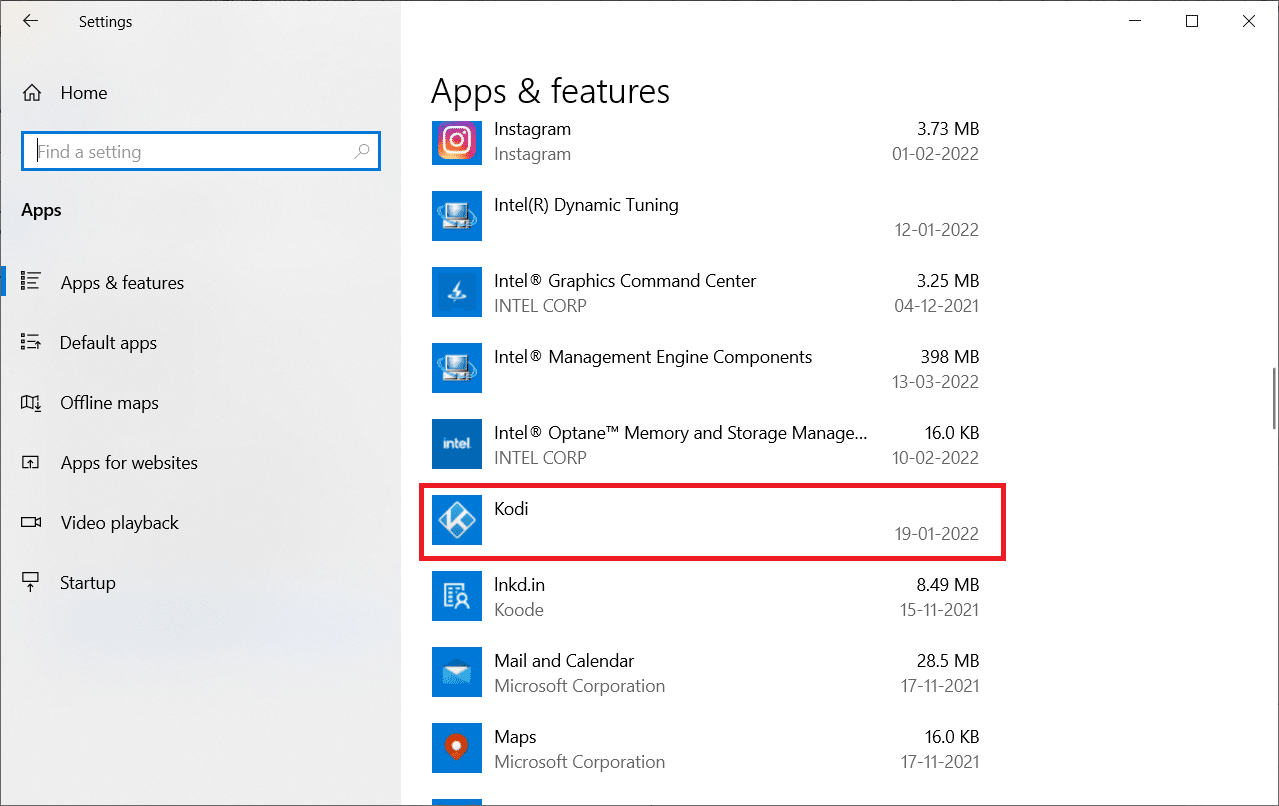
4. Сада кликните на опцију Деинсталирај.

5. Затим кликните на Деинсталирај у искачућем прозору.
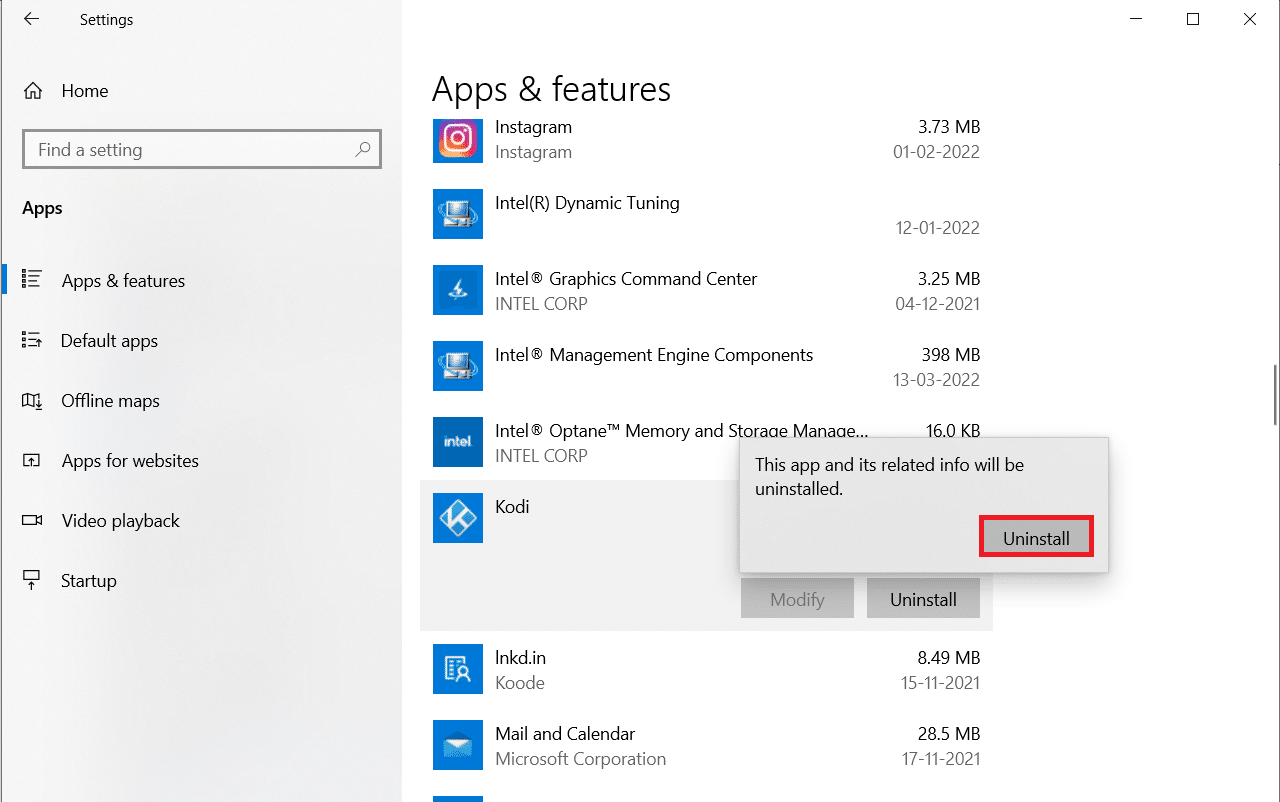
6. Кликните на Да у промпту Контрола корисничког налога.
7. Кликните на Нект у прозору Коди Унинсталл.
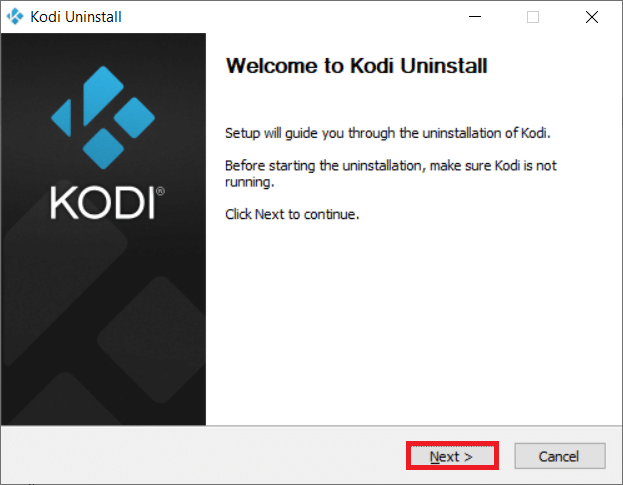
8. Поново кликните на Нект у следећем прозору за деинсталацију.
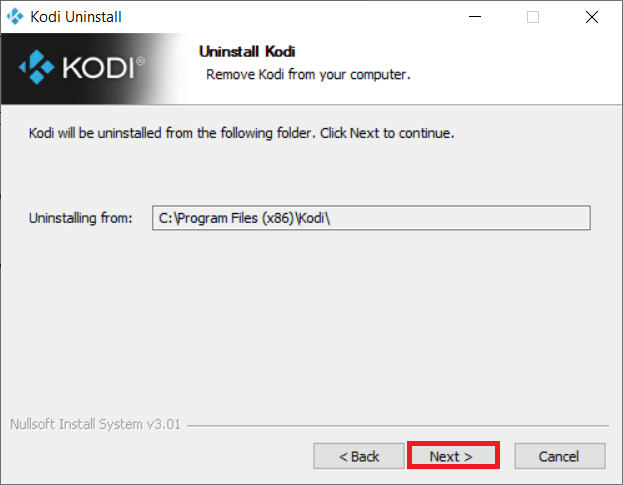
9. Сада кликните на опцију Деинсталирај да потврдите процес деинсталације.
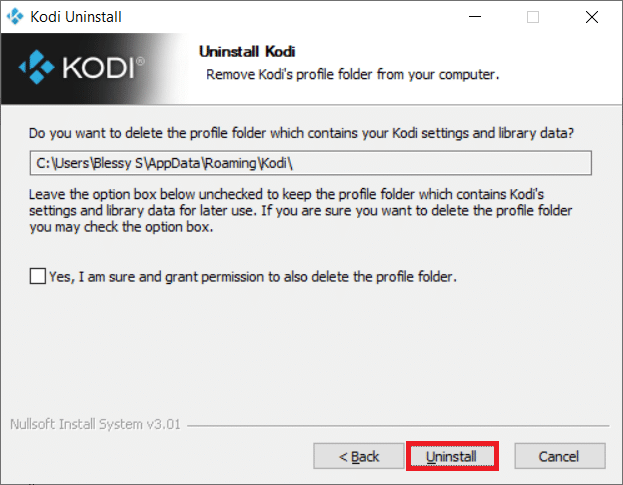
10. Кликните на Финисх да завршите процес.

11. Откуцајте %аппдата% у Виндовс траку за претрагу да бисте отворили фасциклу Роаминг.
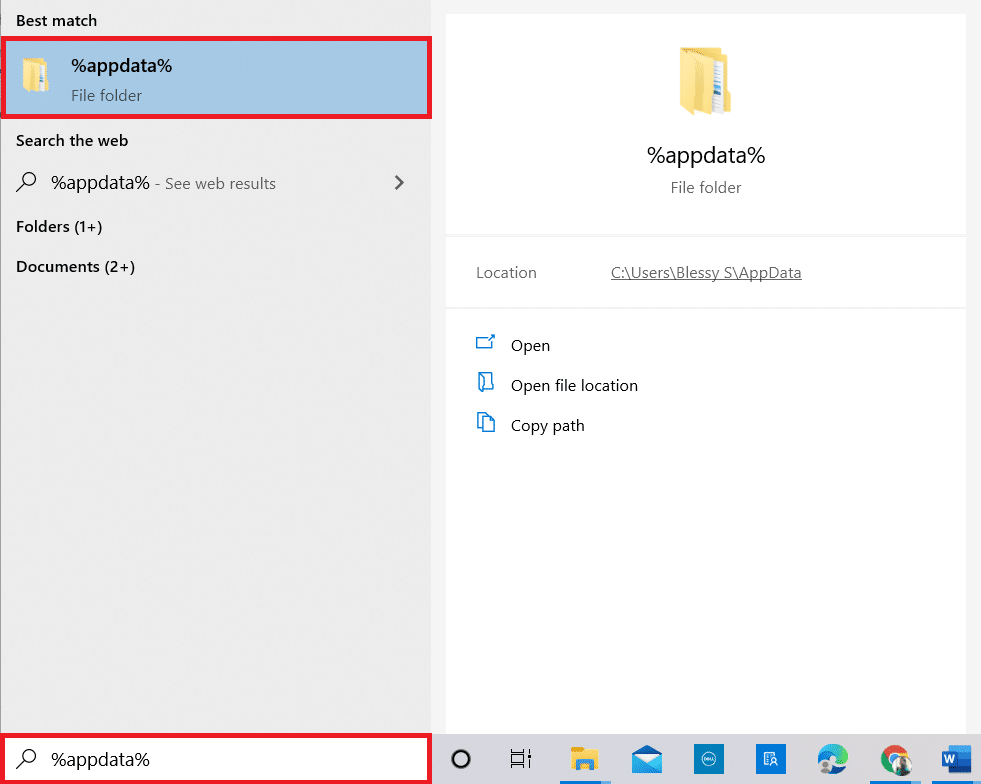
12. Кликните десним тастером миша на Коди и изаберите Избриши.
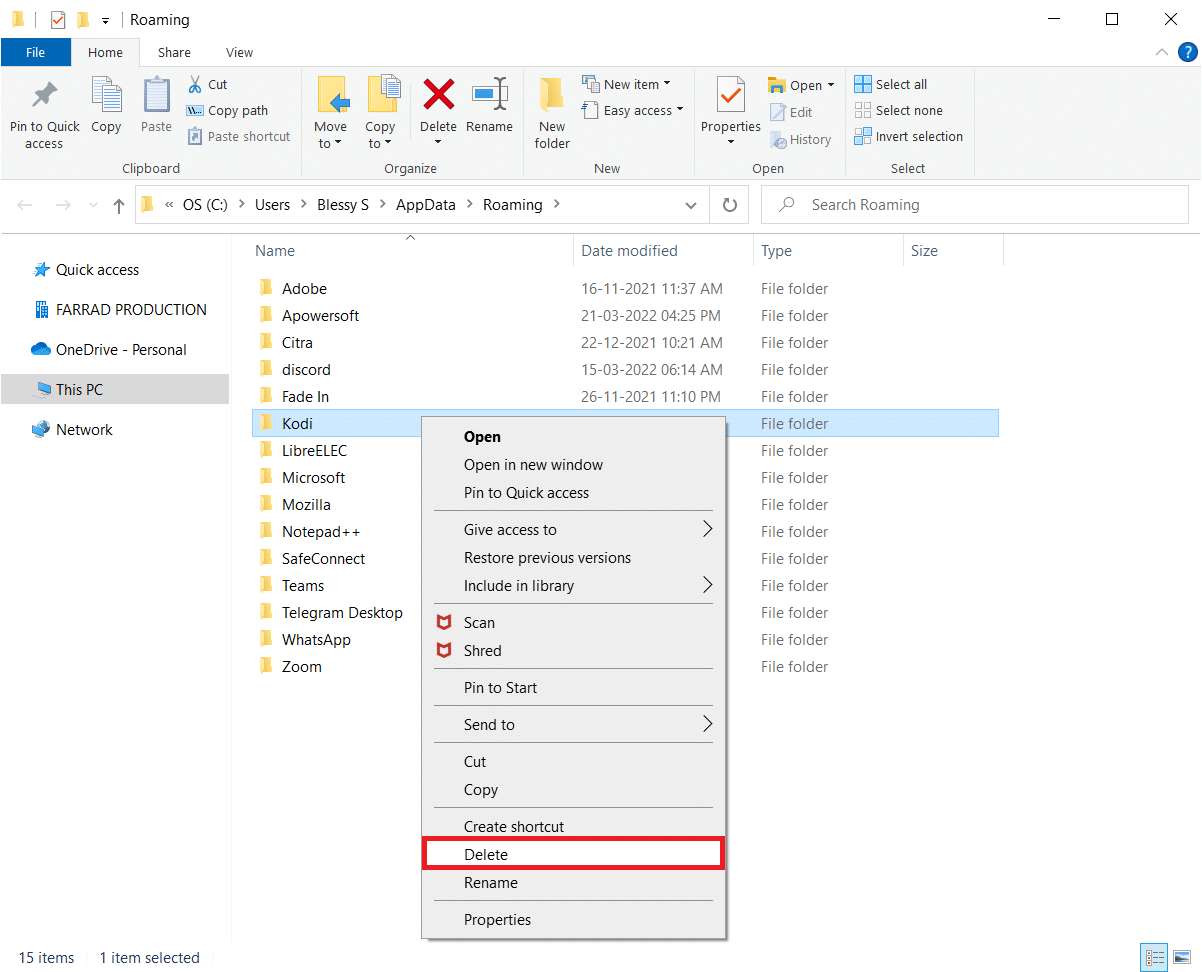
13. Поново откуцајте %лоцалаппдата% у Виндовс траку за претрагу да бисте отворили локалну фасциклу.
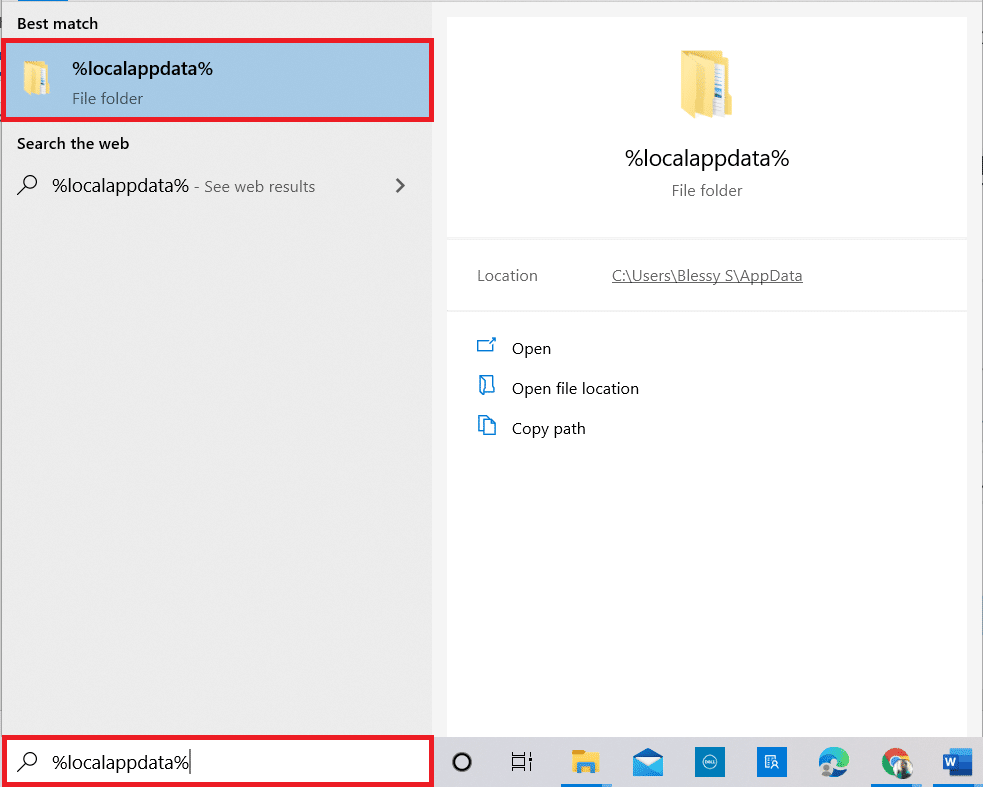
14. Кликните десним тастером миша на Коди и изаберите Избриши.
15. Коначно, поново покрените рачунар након потпуног уклањања Кодија.
16. Сада идите на страницу за преузимање Коди и кликните на дугме Инсталлер (64БИТ) као што је приказано.
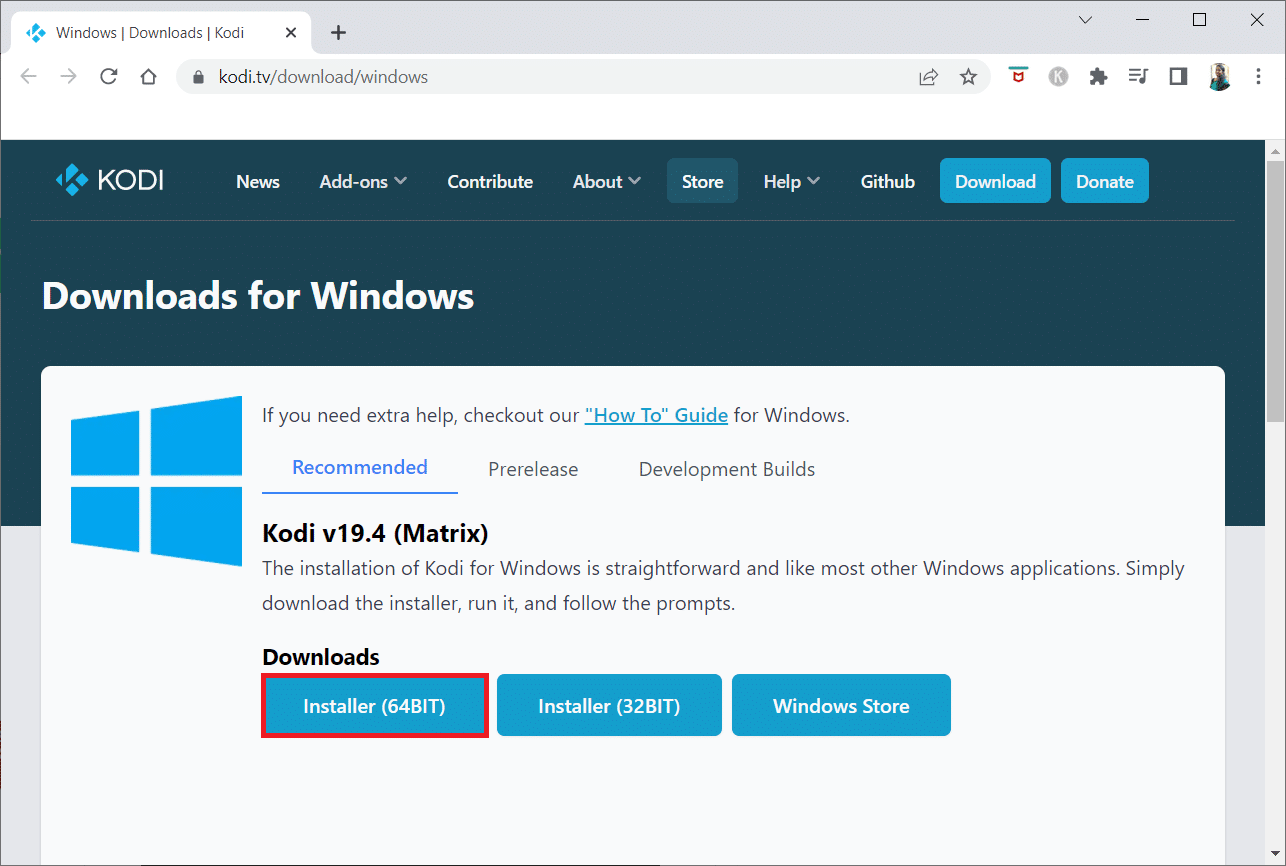
17. Кликните на преузету датотеку за инсталацију на дну прозора.
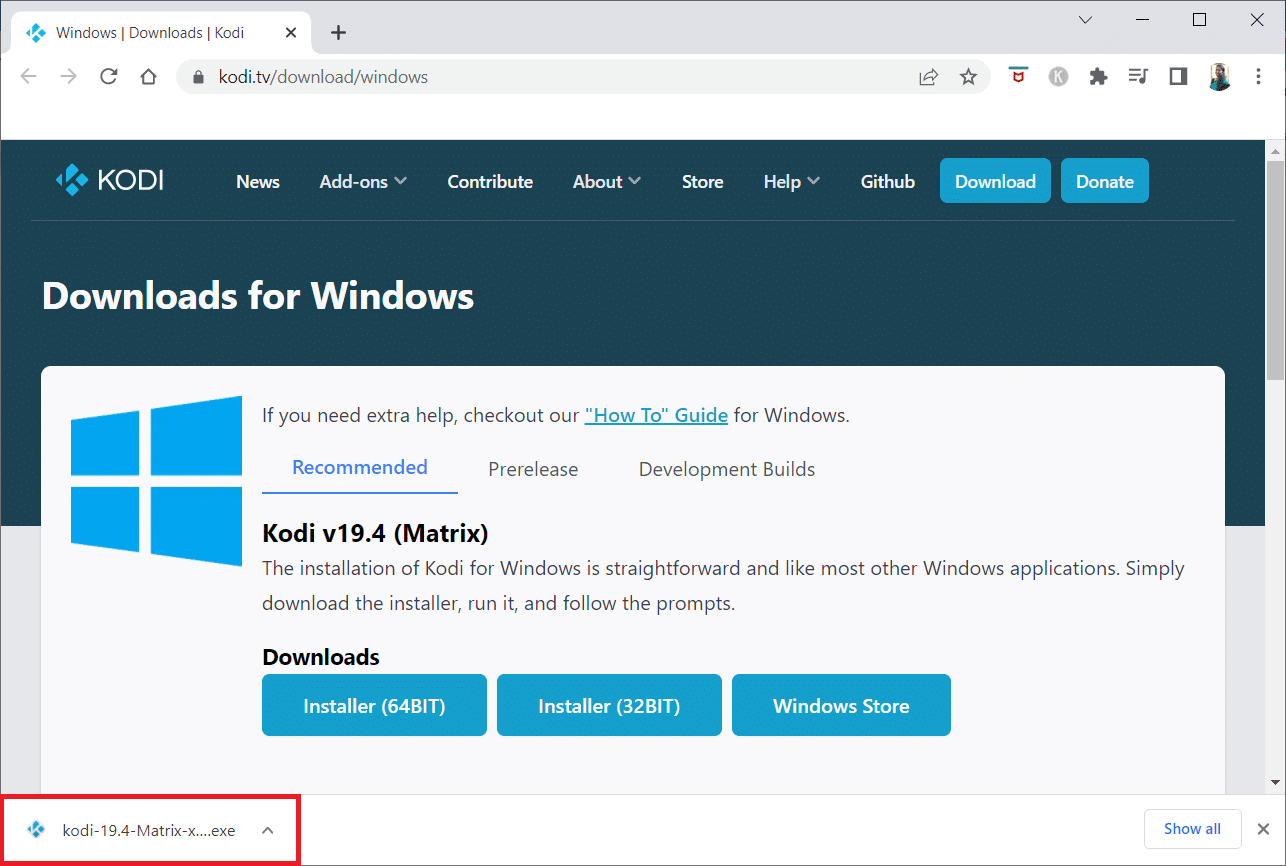
18. Затим кликните на Да у промпту Контрола корисничког налога.
19. Затим кликните на опцију Нект у чаробњаку за инсталацију.
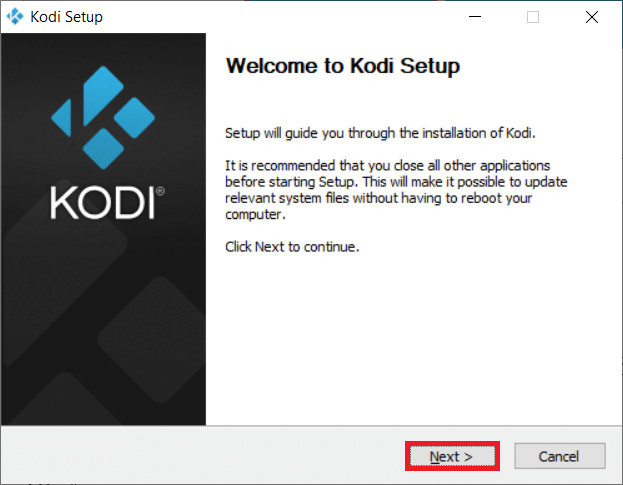
20. Кликните на дугме Слажем се да бисте прихватили Уговор о лиценцирању.
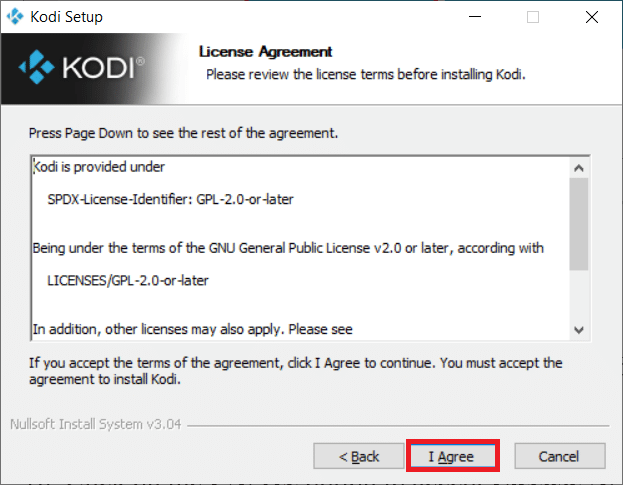
21. Кликните на Нект у следећем прозору.
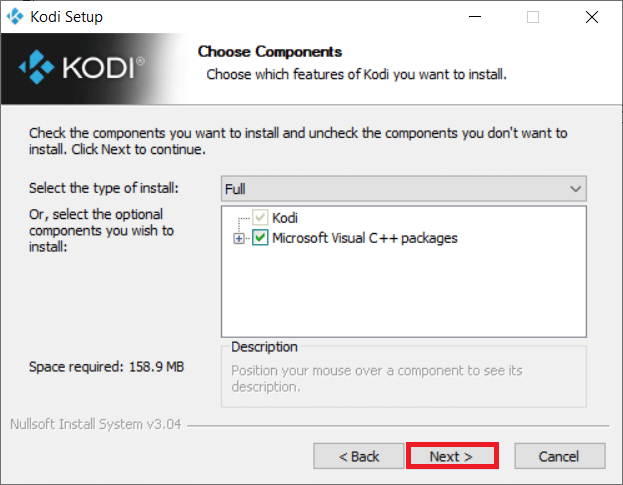
22. Прегледајте Одредишни фолдер и кликните на Даље.
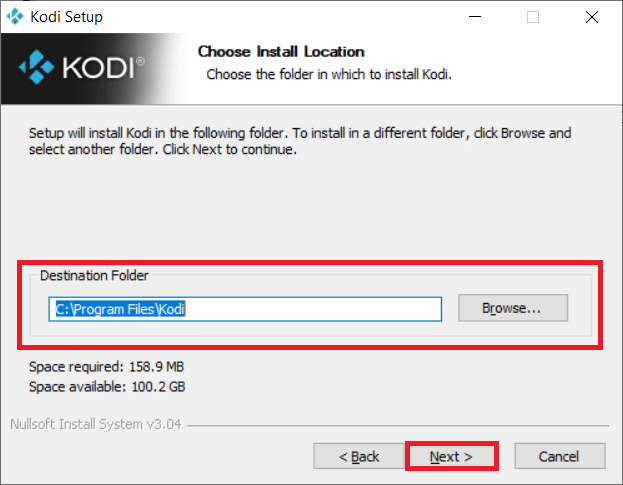
23. Сада кликните на Инсталирај да започнете процес инсталације.
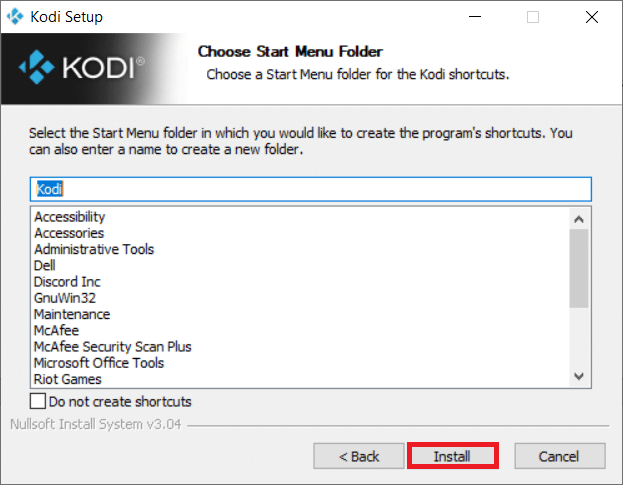
24. Кликните на опцију Заврши да завршите процес инсталације.
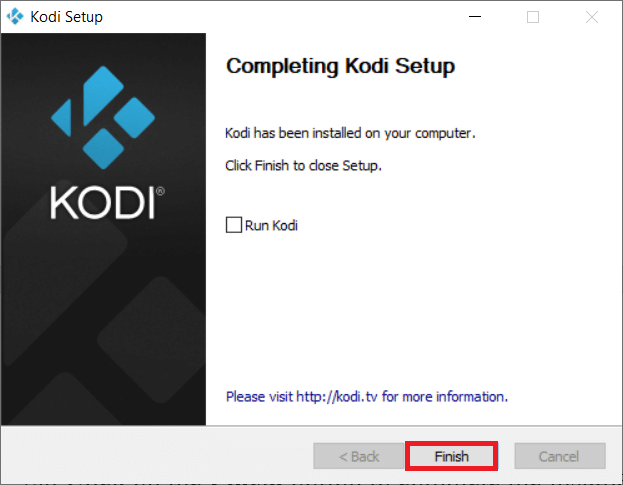
Метод 7: Испробајте алтернативе Арес Визард-у
Ако проблем са Коди Арес чаробњаком није решен упркос испробавању свих метода, можете покушати да користите алтернативе доступне за Арес чаробњак у вашој апликацији Коди. 5 најбољих алтернатива за Арес Визард су наведене у овом одељку.
1. СуперРепо
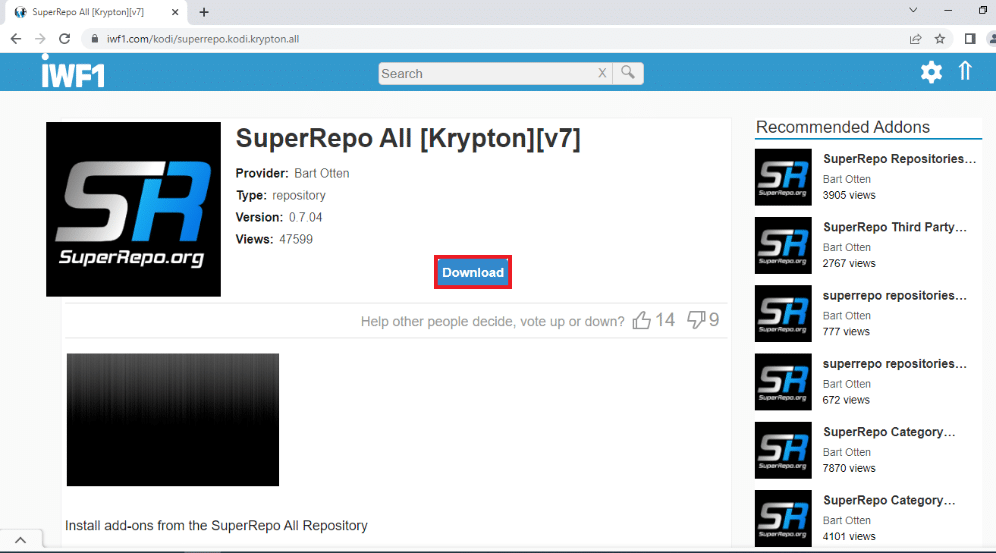
СуперРепо је највеће спремиште доступно за апликацију Коди. Има бројне додатке и сличан је Арес чаробњаку. Садржај у овом спремишту укључује филмове, ТВ емисије и серије. Такође можете гледати садржај на ИоуТубе-у директно у апликацији Коди.
2. Кодинердс.нет
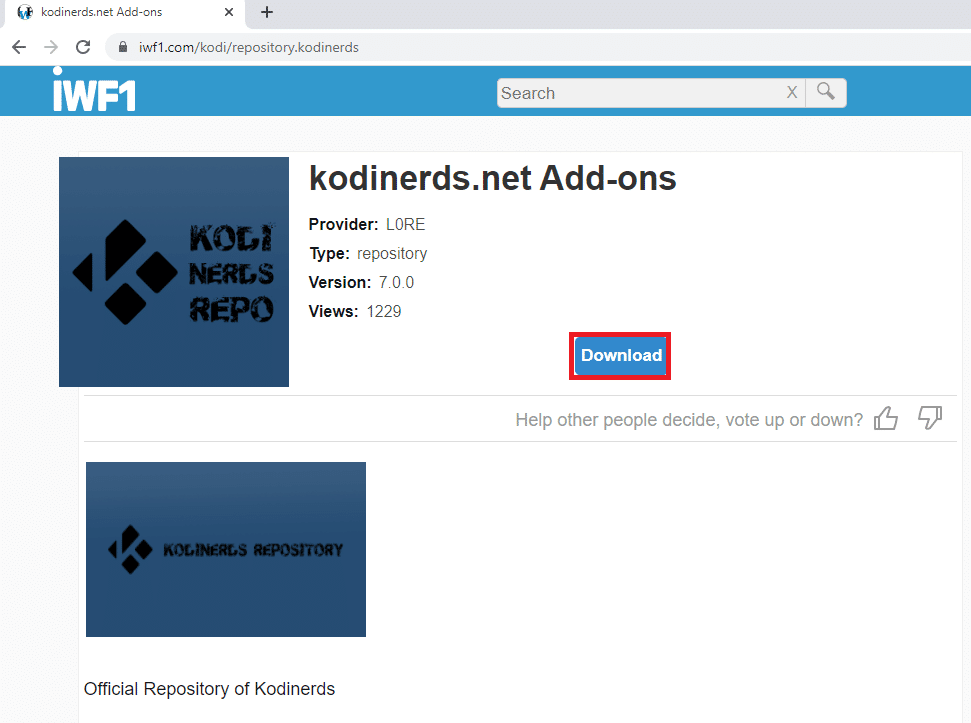
Репозиторијум који је погодан за љубитеље музике је кодинердс.нет. Садржи неколико музичких додатака и омогућава вам приступ песмама на СоундЦлоуд-у. Такође можете гледати спортове са ДАЗН-а и видео записе са ДаилиМотион-а.
3. Нообс анд Нердс
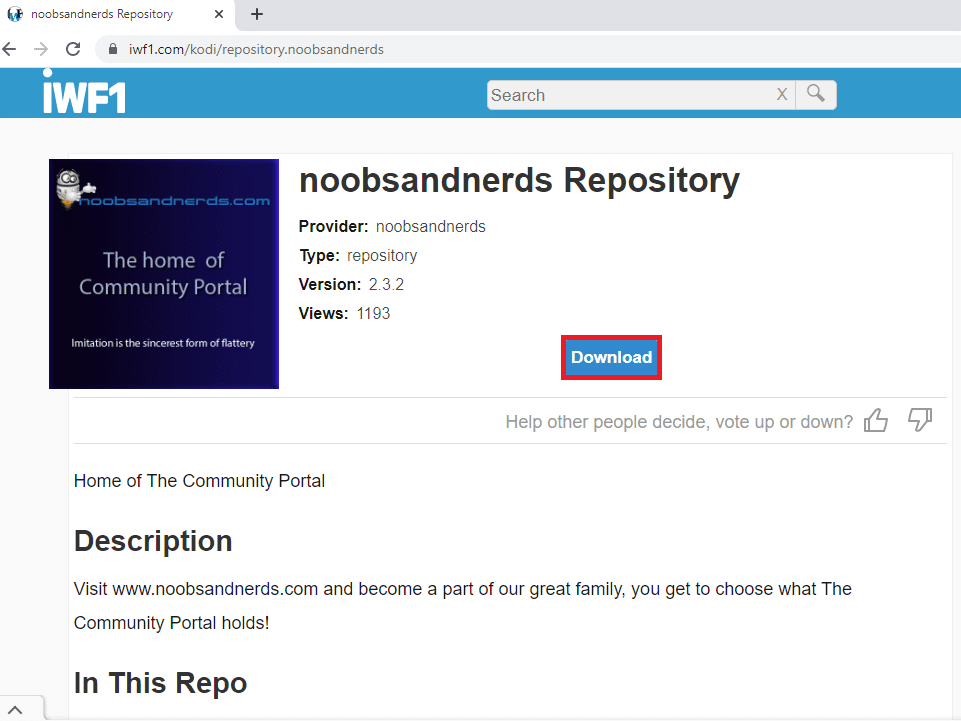
Тхе Нообс анд Нердс је све-у-једном спремиште и има садржај за све категорије. Можете гледати разне филмове, ТВ емисије, спорт, музику и још много тога. Ово спремиште је савршена алтернатива за Коди Арес Визард.
4. Лоокинг Гласс Репо
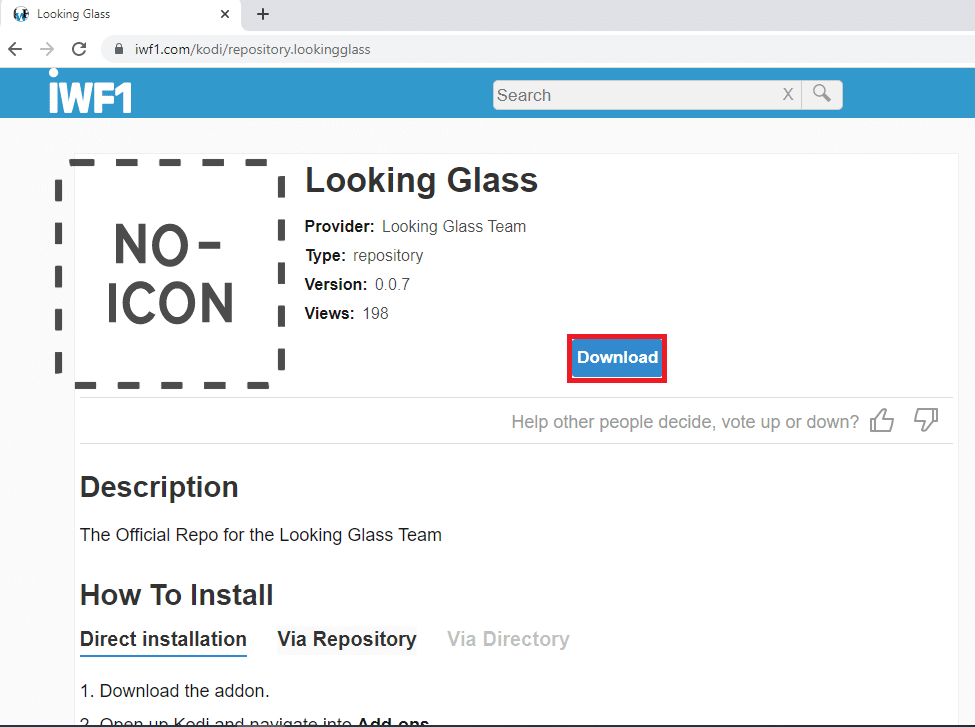
Лоокинг Гласс Репо је додатак који преферирају људи који воле сорте. Постоје додаци за документарне филмове, „уради сам“ видео записе и колекцију видео записа о побољшању дома. Неки додаци емитују старе филмове и могу бити прикладни за старије старосне групе. Још једна предност је што је ово спремиште званична алтернатива за Арес Визард.
5. Цазвалл Репо

Цазвалл Репо, који се обично назива једноставно Цаз, најбоља је алтернатива за Арес Визард-а. Садржи неколико додатака који имају функције сличне додацима у Арес чаробњаку.
***
Надамо се да је овај чланак био од помоћи и да сте успели да решите проблем са Коди Арес чаробњаком. Такође можете покушати да инсталирате алтернативу Арес Визард-у описану у чланку. Пишите нам своје предлоге или упите у одељку за коментаре овог чланка. Такође, реците нам шта следеће желите да научите.

